ver10
11월 수능 일람표 양식 대응
ver10_2
2025대교협 양식으로 수정(MathLove 선생님 감사합니다)
ver10_3변환한 엑셀파일 중 불러오지 못했던 양식을 불러오도록 수정(전남 선생님 감사합니다.)
ver11
과학1,2 표기를 로마자 표기되도록 수정
[참고] 대교협 업로드
-> 대교협 업로드시, 대교협 프로그램에서 양식을 다운로드 받은 후 엑셀 프로그램에서 만들어진 자료를 복사 붙여넣기하여 사용해야 오류가 없습니다.

Ver14
소소한 오류 수정.
파일다운로드 링크
최신버전ver13
구버전

프로그램 사용방법
1. 성적일람표1 파일을 PDF로 저장합니다

**참고** PDF 저장할 때 프린터 선택 방식에 따라 엑셀 양식으로 변환되기 어려운(?) PDF 파일로 저장되는 경우가 있습니다. [PDF로 저장] 으로 했을 때는 엑셀 파일로 변환이 잘 되는 반면, Microsoft Prin to PDF 또는 Hancom PDF 로 저장했을 때는 엑셀로 변환이 잘 안되는 양식으로 저장되는 것 같습니다.



2. 저장한 PDF 파일을 어크로뱃, 한PDF 등의 프로그램을 이용하여 엑셀로 변환합니다.
변환 프로그램에 따라 엑셀 양식이 달라지는데 상관없습니다. 프로그램이 스마트하게 자동으로 구조를 파악합니다.



3. [저장] 시트에서 [PDF에서 변환한 엑셀파일 불러오기] 버튼을 누른 후 일람표엑셀파일 전체를 드래그해서 선택한 후 열기 버튼을 누릅니다.

4. [선택과정] 원점수 읽어오기
원점수는 성적일람표에 나오지 않기 때문에 위 과정만으로는 불러 올 수 없습니다.
하지만 학교에서 BLSN (비엘소프트) 프로그램으로 모의고사 OMR 카드를 리딩한 자료가 있다면 여기서 원점수 파일을 자동으로 가져 올 수 있습니다.
BLSN 업로드 엑셀 파일을 BLSN 프로그램의 아래 메뉴에서 다운로드 받은 후 [BLSN 원점수 파일가져오기] 를 눌러 업로드 하면 됩니다.
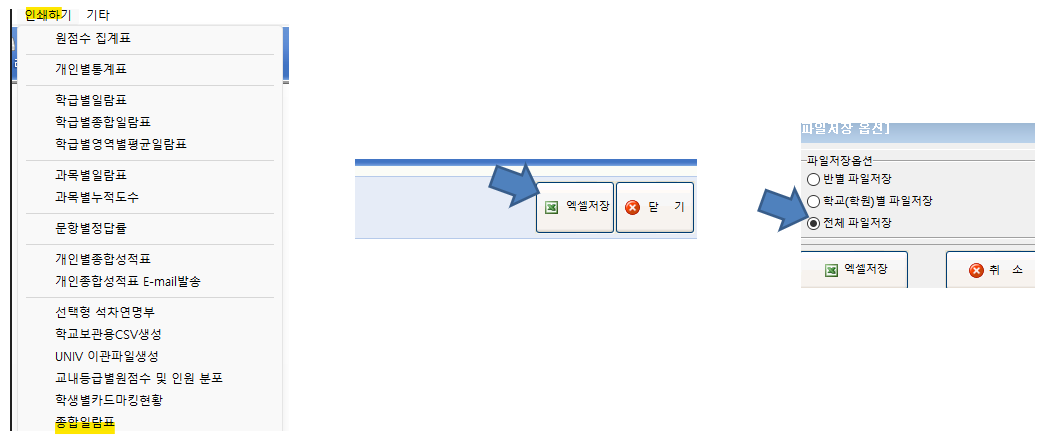
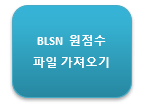
[참고] 대교협 업로드시, 만들어진 파일을 그대로 업로드하면 오류가 생깁니다. 대교협 상담프로그램에서 [수능/모의 통합엑셀양식 받기] 버튼으로 양식을 다운로드 받은 후 이 양식에 자료를 붙여넣기하여 업로드해야 합니다.

[참고] 수능 성적양식
** 11월 수능 성적 일람표에는 수험번호만 나와서 학번 순으로 바로 정렬이 안됩니다.
학번 순으로 정렬하기 위해서는 일람표의 수험번호란를 학번(5자리) 로 수정한 뒤 불러오면 됩니다.
저는 [일람표 엑셀로 변환 -> 담임선생님들께 엑셀파일을 보내서 수험번호를 학번으로 변경 요청 -> 취합 후 업로드] 와 같은 프로세스로 진행하니 금방 끝났습니다.
[참고] 생성한 대교협 양식을 아래 프로그램에 업로드하면 모의고사 성적분석을 할 수 있습니다.
https://namgungyeon.tistory.com/98
모의고사 성적 분석프로그램 ver10
파일다운로드 기능추가 1. 개인별 성적 조회 시트 추가*전주고등학교 이철민 선생님께서 도와주셨습니다.2. 모의고사 선택과목의 등급별 학생 명단 조회 사용방법은 구 버전의 글을 참고하면
namgungyeon.tistory.com
'모의평가,학력평가 관련프로그램' 카테고리의 다른 글
| 모의고사 성적 분석프로그램 ver10 (23) | 2024.07.01 |
|---|---|
| 모의고사 성적 분석 프로그램 ver7 (34) | 2024.04.16 |
| 모의고사 성적일람표를 대교협 엑셀양식으로 변환하기 ver8 (2) | 2023.10.06 |
| 모의고사 성적일람표를 대교협 엑셀양식으로 변환하기 (6) | 2023.05.12 |
| 모의고사 성적 분석 프로그램 (남궁모고) (12) | 2023.04.18 |